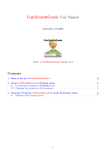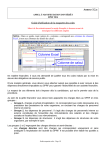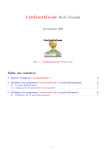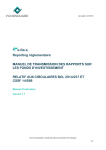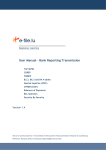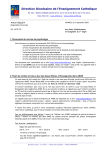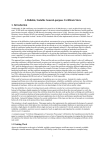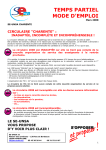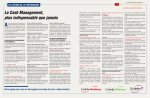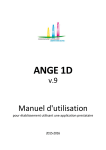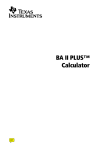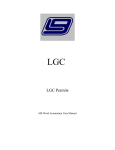Download Manuel de saisie du Titre Par Titre Bancaire via www - e
Transcript
Rapports réglementaires Manuel de saisie du Titre Par Titre Bancaire via www.bourse.lu Version 1.2 [ This document is only available in French. The English release will be ready soon.] Ne pas communiquer ou reproduire sans autorisation de la Bourse de Luxembourg Référence : ManuUtil_EFile_SaisieTpTBancaire_FR.doc Manuel de saisie du Titre Par Titre Bancaire Page 2 1 Introduction : « GUI TPT Bancaire » ou « Outil de saisie manuelle du Titre Par Titre Bancaire » ------------- 3 2 Comment y accéder ? -------------------------------------- 4 3 Le rapport ‘Titre Par Titre Au bilan’ -------------------- 7 3.1 Ouvrir le formulaire ‘Titre Par Titre Au bilan’ ------------------------------- 7 3.2 Remplir le formulaire ------------------------------------------------------------- 7 3.2.1 3.2.2 3.2.3 3.2.4 4 L’en-tête ----------------------------------------------------------------------------------------- 7 Tableau récapitulatif des lignes de bilans et accès au détail --------------------------- 8 Saisie d’un titre identifié par code ISIN ----------------------------------------------------- 9 Saisie d’un titre identifié par code autre que ISIN --------------------------------------- 10 Le rapport ‘Titre Par Titre Hors bilan’ --------------- 12 4.1 Ouvrir le formulaire ‘Titre Par Titre Hors bilan’ -------------------------- 12 4.2 Remplir le formulaire ----------------------------------------------------------- 12 5 Envoi d’un rapport Titre Par Titre bancaire--------- 13 6 Suivi d’un rapport----------------------------------------- 15 6.1 Comment accéder à e-file.lu ? ------------------------------------------------ 15 6.2 Suivi et Recherche des rapports TPT bancaires transmis ---------------- 15 Manuel de saisie du Titre Par Titre Bancaire 1 Page 3 Introduction : « GUI TPT Bancaire » ou « Outil de saisie manuelle du Titre Par Titre Bancaire » La Bourse de Luxembourg met à disposition des entités un outil de saisie manuelle du reporting TPT Bancaire (Titre Par Titre Bancaire) via son portail internet www.bourse.lu. La saisie des rapports s’effectue au travers de 2 formulaires PDF répondant aux instructions de la BCL en vigueur (disponibles sur le site www.bcl.lu sous http://www.bcl.lu/fr/reporting/banques/Reporting_TPT/index.html) : - Titre Par Titre au bilan : Ce formulaire permet de remplir et d’envoyer à la BCL et à la CSSF (qui reçoit une copie) le rapport Titre Par Titre Au bilan contenant les positions titres inscrites au bilan (actif et passif). - Titre Par Titre hors bilan : Ce formulaire permet de remplir et d’envoyer à la BCL et à la CSSF (qui reçoit une copie) le rapport Titre Par Titre Hors bilan contenant les titres détenus pour comptes de vos clients résidents qui ne sont pas eux-mêmes soumis à la collecte « titre par titre ». Manuel de saisie du Titre Par Titre Bancaire 2 Page 4 Comment y accéder ? Les utilisateurs doivent au préalable disposer d’un login – mot de passe personnel pour se connecter à ce service sous www.bourse.lu . Merci de contacter le Service Relations Clients pour plus d’informations. Service Relations Clients Tel.: (+352) 47 79 36 529 Fax: (+352) 26 26 51 269 [email protected] Si vous disposez déjà d’un login, allez sur www.bourse.lu et pointez ‘SE CONNECTER’ : Saisissez alors votre login et votre mot de passe dans la petite fenêtre qui s’ouvre et cliquez sur ‘SE CONNECTER’ : Manuel de saisie du Titre Par Titre Bancaire Page 5 Une fois connectés, vous accédez au service en pointant ‘PRODUITS ET SERVICES’ puis cliquant ‘E-FILE.LU & REPORTINGS RÉGLEMENTAIRES’ dans le menu. Manuel de saisie du Titre Par Titre Bancaire Cliquez sur ‘Reporting titre par titre’, la fenêtre de choix des formulaires apparaît : Page 6 Manuel de saisie du Titre Par Titre Bancaire Page 7 3 Le rapport ‘Titre Par Titre Au bilan’ 3.1 Ouvrir le formulaire ‘Titre Par Titre Au bilan’ Depuis la fenêtre de choix des formulaires, cliquer sur le lien ‘Formulaire…’ correspondant à la partie ‘Titre Par Titre Au bilan’. 3.2 Remplir le formulaire Le formulaire de déclaration est divisé en deux parties : - l’en-tête : comprenant les paramètres principaux du rapport, - la liste des lignes de bilan réparties par Actif / Passif : ces informations sont récapitulées dans le tableau de la page 1 du formulaire. En cliquant sur les radioboutons Actif / Passif, vous pouvez passer d’une vue à l’autre. Le détail de chaque ligne est ensuite accessible depuis un bouton Edit (fonctionnement détaillé plus bas). 3.2.1 L’en-tête Champs du PDF XML BCL Descriptif Format attendu Obligatoire Fin Mois Rapport endMonthDate Date de fin de mois à laquelle le reporting correspond DD/MM/YYYY oui Date Clôture closingDate Devise reportingCurrency Type Code Reporter reporterID La date de clôture correspond à la date à laquelle le bilan mensuel est DD/MM/YYYY arrêté. Devise du reporting. Selon liste de choix. Choix dans liste Initialisé à « 23 Banque » 23 Banque oui oui oui Manuel de saisie du Titre Par Titre Bancaire Page 8 Code (Type Code Reporter) reporterID l’identification du reporter (l’organisme qui établit le reporting, 9 digits en général l’établissement de crédit) Type Code Déclarant declarantID Initialisé à « 23 Banque » Code (Type Code Déclarant) declarantID l’identification du déclarant (l’établissement de crédit auquel se réfèrent les données) oui 23 Banque Choix dans liste. Attention, vous n’êtes autorisés à reporter que pour oui les entités que vous avez inscrites contractuellement. 3.2.2 Tableau récapitulatif des lignes de bilans et accès au détail Pour créer une nouvelle ligne de bilan, cliquez sur le bouton « + » situé à gauche de l’item (rubrique comptable) souhaité. Cliquez maintenant sur le ‘+’ de la ligne apparue dans le tableau, une boîte de dialogue apparaît : Vous devez alors choisir le type d’identification des titres que vous souhaitez saisir : - ISIN - Autres oui Vous pouvez ensuite saisir les données Pays, Devise et Secteur sur la nouvelle ligne. Manuel de saisie du Titre Par Titre Bancaire Page 9 Cliquez sur le lien « Edit » situé à droite de la nouvelle ligne pour accéder au détail et saisir le titre. Pour supprimer des lignes, utilisez les boutons « - » situés à droite de chaque ligne. Le fonctionnement décrit dans ce paragraphe est identique pour la saisie du passif. 3.2.3 Saisie d’un titre identifié par code ISIN En cliquant sur le lien « Edit » d’une ligne de bilan, vous accédez au détail de saisie des titres. Le détail reprend l’entête de la ligne de bilan et effectue un total du Montant reporté (calcul automatique) en faisant la somme des montants reportés des titres. Saisir le détail du titre et son montant reporté. Champs du PDF XML BCL Descriptif Code code Code ISIN du titre Type de détention holdSecurityType Type de détention Montant reporté reportedAmount Montant reporté Titre de créances / Titre de debt / equity participation Côté en devise / Côté en currencyQuoted / pourcent poucentageQuoted Format attendu Obligatoire 2 lettres et 9 caractères oui alphanumérique et 1 chiffre Choix dans liste oui oui Type de titre Choix oui Type de cotation Choix oui Manuel de saisie du Titre Par Titre Bancaire Page 10 Nombre d’unités (si Côté en numberOfUnits devise) Nombre de titres individuels, indépendamment des quotités de négociation oui Montant nominal (si Côté en pourcent) Capital nominal oui nominalAmount Devise nominale (si Côté en nominalCurrency pourcent) Devise Choix dans liste oui 3.2.4 Saisie d’un titre identifié par code autre que ISIN En cliquant sur le lien « Edit » d’une ligne de bilan, vous accédez au détail de saisie des titres. Le détail reprend l’entête de la ligne de bilan et effectue un total du Montant reporté (calcul automatique) en faisant la somme des montants reportés des titres. Saisir le détail du titre et son montant reporté. Champs du PDF XML BCL Descriptif Format attendu Obligatoire 2 lettres et 9 caractères oui alphanumérique et 1 chiffre Code interne code Code ISIN du titre Nom name Libellé du titre Devise currency Pays émetteur country (issuerID) Devise du titre Choix dans liste Pays de résidence de l’émetteur du Choix dans liste titre oui oui Manuel de saisie du Titre Par Titre Bancaire Page 11 Secteur émetteur sector (issuerID) Secteur économique de l’émetteur Choix dans liste oui Type de détention holdSecurityType Type de détention Choix dans liste oui Montant reporté reportedAmount Montant reporté debt / equity Type de titre SecurityType Choix dans liste La date d’émission doit être inférieur DD/MM/YYYY à la date de maturité. Titre de créances / Titre de participation Type titre Date émission (si Titre de créances) Maturité finale (si Titre de créances) Pool factor (si Titre de créances) issueDate finalMaturityDate poolFactor Type coupon (si Titre de couponType créances) Fréquence coupon (si Titre couponFrequency de créances) Taux coupon (si Titre de couponRate créances) Dernier paiement coupon (si Titre de créances) lastCouponDate Côté en devise / Côté en currencyQuoted / pourcent poucentageQuoted Nombre d’unités (si Côté en numberOfUnits devise) Montant nominal (si Côté nominalAmount en pourcent) Devise nominale (si Côté en nominalCurrency pourcent) oui Choix DD/MM/YYYY Le «pool factor» prend une valeur comprise entre 0 et 1. Pour les titres remboursés en totalité à l’échéance finale, la valeur du «pool factor» est 1. Le taux du coupon est celui en vigueur à la date du reporting. Lorsqu’aucun paiement de coupon n’est survenu, la date de paiement du dernier coupon est la date d’émission. Type de cotation oui oui oui oui oui Choix dans liste oui Choix dans liste oui DD/MM/YYYY oui Choix oui Nombre d’unités oui Capital nominal oui Devise Choix dans liste oui Manuel de saisie du Titre Par Titre Bancaire 4 Le rapport ‘Titre Par Titre Hors bilan’ 4.1 Ouvrir le formulaire ‘Titre Par Titre Hors bilan’ Page 12 Depuis la fenêtre de choix des formulaires, cliquez sur le lien ‘Formulaire…’ correspondant à la partie ‘Titre Par Titre Hors Bilan’. 4.2 Remplir le formulaire L’utilisation de ce formulaire est identique à celui du ‘Titre Par Titre Au bilan’. Reportez-vous au chapitre précédent pour remplir ce formulaire. Manuel de saisie du Titre Par Titre Bancaire 5 Page 13 Envoi d’un rapport Titre Par Titre bancaire Vous trouverez dans chacun des formulaires Titre Par Titre un bouton ‘Envoyer’. Lorsque vous avez terminé la saisie de votre rapport, cliquez sur ce bouton ‘Envoyer’ pour effectuer l’envoi vers la BCL. La page suivante apparaît. Il faut alors renseigner les paramètres d’envois. Pour rappel, cet envoi va être effectué au travers de la plateforme e-file : il faut donc renseigner un objet et un texte (données obligatoires) et presser à nouveau ‘Envoyer’. Remarque concernant cette page : le nom du fichier joint à l’envoi est visible en bas de page (ex., TPTBBS_200812_B000000789_B000000789_20090120_001.xml). Il faut ensuite crypter le fichier en saisissant le mot de passe nécessaire au cryptage du document dans la boîte de dialogue suivante et presser ‘Envoyer’: Manuel de saisie du Titre Par Titre Bancaire Une fois l’envoi finalisé, cette boîte apparaît : Page 14 Manuel de saisie du Titre Par Titre Bancaire 6 Page 15 Suivi d’un rapport Le suivi des envois s’effectuent depuis la plateforme www.e-file.lu. Cette partie du document donne ainsi un aperçu rapide des moyens à votre disposition pour suivre vos envois dans le cadre du reporting TPT bancaire. Cependant, pour aller plus loin dans l’utilisation d’e-file, nous vous conseillons de vous reporter directement au manuel d’utilisation e-file disponible en ligne. Enfin, cette partie nécessite la connaissance des notions de base e-file : dossier, procédure, enveloppe et document, également explicitées dans le manuel e-file. 6.1 Comment accéder à e-file.lu ? Les utilisateurs doivent au préalable disposer d’un login – mot de passe personnel pour se connecter à ce service sous www.e-file.lu. Merci de contacter le Service Relations Clients pour plus d’informations. Service Relations Clients Tel.: (+352) 47 79 36 529 Fax: (+352) 26 26 51 269 [email protected] Si vous disposez déjà d’un login, aller directement sur www.e-file.lu. Renseigner vos login et mot de passe et presser ‘Valider’. (attention : les mots de passe accès aux portails www.bourse.lu et www.e-file.lu peuvent être différents). 6.2 Suivi et Recherche des rapports TPT bancaires transmis Une fois connecté à www.e-file.lu, la page d’accueil apparaît. Pour rechercher vos envois de rapport TPT bancaire, il faut dans un premier temps sélectionner le contexte « Titre par titre bancaire - … » dans la liste de choix située en haut à droite de la page d’accueil. Utiliser ensuite le lien ‘Utiliser la recherche de dossiers et procédures…’ sous ‘Recherche avancée’. Manuel de saisie du Titre Par Titre Bancaire Page 16 La page de recherche avancée s’affiche : Saisir vos critères et faire ‘Valider’ pour lancer la recherche. La liste des résultats s’affiche en listant les dossiers et procédures relatifs aux critères saisis. En cliquant sur les liens présents dans la liste des procédures, la fiche procédure s’affiche. Manuel de saisie du Titre Par Titre Bancaire Page 17 Etat des procédures : L’état de la procédure donne l’indication d’avancement de la transmission. Si Etat = Créée, la procédure est créée mais l’enveloppe n’est pas encore transmise. Si Etat = Démarrée, la transmission est bien initialisée dans e-file. Si Etat = Clôturée, la transmission est arrivée à l’autorité qui est en train de traiter votre fichier reporting.